支払伝票入力
|
材料など仕入れたものを支払うための支払情報を登録します |
|
ナビメニュー:【支払管理】→[支払伝票入力] 【買掛管理】→[支払伝票入力] (メニュー:【支払/会計】→[支払伝票入力]) |
サブツールバーの操作
支払複写
基本操作画面
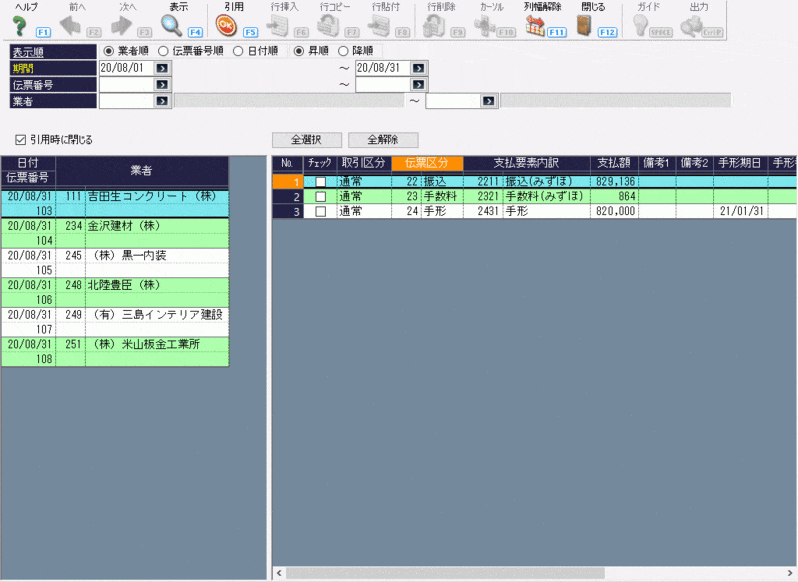
入力・表示項目
|
|
項目 |
入力 |
属性・桁数 |
説 明 |
|
ヘッダー |
表示順 |
● |
- |
表示順を選択します。 「業者順」「伝票番号順」「日付順」から選択します。 |
|
期間 |
● |
日付 |
期間を入力します。 手入力または、ツールボタンの「カレンダー」から選択します。 |
|
|
伝票番号 |
○ |
数字8桁 |
伝票番号を入力します。 手入力または、ツールボタンの「電卓」から入力します。 |
|
|
業者 |
○ |
半角8桁 |
業者を入力します。 手入力または、ツールボタンの「ガイド」から選択します。 ガイドの内容は[業者登録]で変更可能です。 |
|
|
引用時に閉じる |
○ |
- |
引用時にウィンドウを閉じたい場合にチェックを付けます。 |
|
|
全選択 |
- |
- |
すべての明細にチェックを付けます。 |
|
|
全解除 |
- |
- |
すべての明細のチェックを外します。 |
|
|
明細 |
日付 |
- |
- |
伝票日付を表示します。 |
|
伝票番号 |
- |
- |
伝票番号を表示します。 |
|
|
業者 |
- |
- |
業者を表示します。 |
|
|
明細 |
チェック |
○ |
- |
チェックが付いている明細が引用されます。 |
|
取引区分 |
- |
- |
取引区分を表示します。 |
|
|
伝票区分 |
- |
- |
支払伝票区分を表示します。 |
|
|
支払要素内訳 |
- |
- |
支払要素内訳を表示します。 |
|
|
支払額 |
- |
- |
支払金額を表示します。 |
|
|
備考1、2 |
- |
- |
備考を表示します。 |
|
|
手形期日 |
- |
- |
手形期日を表示します。 「伝票区分」が「手形」「電子手形」の場合に表示されます。 |
|
|
手形番号 |
- |
- |
手形番号を表示します。 「伝票区分」が「手形」「電子手形」の場合に表示されます。 |
|
|
工事 |
- |
- |
工事を表示します。 工事別に入力している場合に表示されます。 |
|
|
工事別金額 |
- |
- |
工事別支払金額を表示します。 工事別に入力している場合に表示されます。 |
|
|
工事別備考1、2 |
- |
- |
工事別備考を表示します。 工事別に入力している場合に表示されます。 |
(入力)●…必須入力項目 ○…入力項目
処理の流れ
①複写したい伝票の条件を設定します。
ヘッダー部、またはツールボタンの「条件設定」で複写する支払の条件を絞り込みます。
今までに作成されている伝票のうちで条件に合ったものが、一覧に表示されます。
 |
【条件設定】 条件設定の詳しい内容については条件設定をご覧ください。 ヘッダーに表示されていない項目を指定している場合、「表示されていない範囲指定値があります」と表示されます。
|
②明細を複写します。
複写したい明細にチェックを付けてツールボタンの「引用」をクリックすると、支払明細上に該当明細が複写されます。
 |
【支払複写に関する補足】 「仕入複写」は新規で仕入を入力する時やカーソルが明細部にあるときのみ使える機能となります。 ヘッダー部では使うことができませんので、ご注意ください。
|